 tutoriels informatiques
tutoriels informatiques
 Installation du système
Installation du système
 Comment effectuer une installation silencieuse de macOS?
Comment effectuer une installation silencieuse de macOS?
Comment effectuer une installation silencieuse de macOS?
Aug 01, 2025 am 02:00 AMMacOS ne prend pas en charge l'installation silencieuse native, mais des effets similaires peuvent être réalisés via les méthodes suivantes: 1. Créez un disque de démarrage avec des fichiers préconfigurés pour sélectionner automatiquement le disque et démarrer l'installation; 2. Utilisez le mode de récupération pour combiner la commande et le script startosinstall pour atteindre un certain degré d'automatisation, mais vous devez toujours confirmer manuellement le démarrage et l'incapacité de sauter la connexion Apple ID; 3. Environnement d'entreprise a recommandé que la plate-forme MDM combine Apple Business Manager pour obtenir un déploiement zéro-touch, configurer les comptes, les certificats et les applications à l'avance et réaliser une expérience proche de l'installation silencieuse.

Le système macOS d'Apple ne con?oit pas une option native "d'installation silencieuse" comme Windows, mais si vous l'utilisez dans le déploiement par lots, la configuration automatisée ou les environnements d'entreprise, il existe encore des moyens d'obtenir une "installation silencieuse" similaire. L'installation ?silencieuse? mentionnée ici fait généralement référence au processus de non-interaction utilisateur et de complétion automatique de l'installation ou de la réinstallation du système.

Voici quelques pratiques et précautions courantes pour vous aider à mettre en ?uvre le processus d'installation du macOS aussi près que possible.

Préparez le disque de démarrage et activez l'installation automatique
Pour obtenir un effet d'installation silencieux, la première étape consiste à créer un disque de démarrage avec des informations préconfigurées. Le programme d'installation macOS lui-même ne sélectionne pas automatiquement les disques ou ne démarre pas l'installation, mais vous pouvez ignorer certaines étapes manuelles en configurant des fichiers de configuration tels que Configuration ou answer plist .
- Créer des supports d'installation avec des paramètres prédéfinis à l'aide de solutions Apple Configurator 2 ou MDM
- Placez le fichier
com.apple.install.asr.plistdans le disque de démarrage pour spécifier le disque cible - S'il s'agit d'un appareil à puce M1, vous devez également prêter attention à la mémoire virtuelle sécurisée (SVM) et aux paramètres de partition de récupération
Cette méthode ne peut pas être complètement sans surveillance, mais elle peut réduire les étapes opérationnelles et convient à une utilisation sur site.
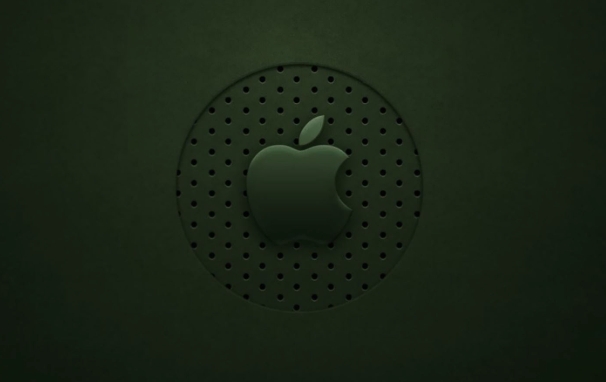
Automatiser les scripts avec le mode de récupération
Si vous devez installer MacOS à distance ou non sur site, vous pouvez combiner le mode de récupération et les outils de ligne de commande pour un certain degré d'automatisation.
- Entrez le mode de récupération: appuyez et maintenez la commande r pour s'allumer avec Intel Mac, appuyez d'abord sur le bouton d'alimentation jusqu'à ce que l'option apparaisse avant d'entrer
- Exécutez la commande
startosinstallen utilisant le terminal et ajoutez--agreetolicenseet--erasevolumeParamètres - Peut sélectionner automatiquement les disques et effectuer des installations avec des scripts
Exemple de commande:
sudo / applications / install \ macos \ ventura.app/contents/resources/startosinstall --agreetolinse --eraseVolume "Macintosh hd" --target /
Remarque: Cette méthode nécessite toujours une confirmation manuelle du processus de démarrage et ne peut pas contourner l'interface de connexion Apple ID (sauf si le périphérique est enregistré avec MDM)
Solution complète dans l'environnement d'entreprise
Pour les administrateurs informatiques, si vous souhaitez vraiment réaliser un "déploiement en un clic", il est recommandé d'utiliser des plates-formes professionnelles MDM (gestion des périphériques mobiles), telles que Jamf, Microsoft Intune, Mosyle, etc.
- L'inscription Zero Touch est activée avec Apple Business Manager
- Définition des politiques automatique d'effacement et réinstaller
- Configurer les comptes d'utilisateurs, les certificats, les applications, etc.
Bien que cette solution soit plus compliquée dans la configuration précoce, une fois terminé, la maintenance et les mises à niveau ultérieures sont très faciles à réaliser, et elle réalise vraiment une expérience proche de "l'installation silencieuse".
Fondamentalement, c'est tout. Bien que MacOS ne prenne pas en charge ?l'installation silencieuse? traditionnelle, dans des conditions spécifiques, nous pouvons obtenir des résultats très proches en combinant la ligne de commande, la configuration du disque de démarrage et les outils MDM. La clé est de choisir la bonne cha?ne d'outils en fonction de votre scénario d'utilisation.
Ce qui précède est le contenu détaillé de. pour plus d'informations, suivez d'autres articles connexes sur le site Web de PHP en chinois!

Outils d'IA chauds

Undress AI Tool
Images de déshabillage gratuites

Undresser.AI Undress
Application basée sur l'IA pour créer des photos de nu réalistes

AI Clothes Remover
Outil d'IA en ligne pour supprimer les vêtements des photos.

Clothoff.io
Dissolvant de vêtements AI

Video Face Swap
échangez les visages dans n'importe quelle vidéo sans effort grace à notre outil d'échange de visage AI entièrement gratuit?!

Article chaud

Outils chauds

Bloc-notes++7.3.1
éditeur de code facile à utiliser et gratuit

SublimeText3 version chinoise
Version chinoise, très simple à utiliser

Envoyer Studio 13.0.1
Puissant environnement de développement intégré PHP

Dreamweaver CS6
Outils de développement Web visuel

SublimeText3 version Mac
Logiciel d'édition de code au niveau de Dieu (SublimeText3)

Sujets chauds
 Où est l'interpréteur PyCharm?
May 23, 2025 pm 10:09 PM
Où est l'interpréteur PyCharm?
May 23, 2025 pm 10:09 PM
La définition de l'emplacement de l'interprète dans PyCharm peut être réalisée via les étapes suivantes: 1. Ouvrez PyCharm, cliquez sur le menu "Fichier" et sélectionnez "Paramètres" ou "Préférences". 2. Recherchez et cliquez sur "Projet: [Nom de votre projet]" et sélectionnez "PythonInterpreter". 3. Cliquez sur "addterpreter", sélectionnez "SystemInterpreter", accédez au répertoire d'installation Python, sélectionnez le fichier exécutable Python, puis cliquez sur "OK". Lors de la configuration de l'interprète, vous devez prêter attention à l'exactitude du chemin, à la compatibilité des versions et à l'utilisation de l'environnement virtuel pour assurer le fonctionnement fluide du projet.
 La différence entre la programmation en Java et d'autres langues Analyse des avantages des caractéristiques multiplateformes de Java
May 20, 2025 pm 08:21 PM
La différence entre la programmation en Java et d'autres langues Analyse des avantages des caractéristiques multiplateformes de Java
May 20, 2025 pm 08:21 PM
La principale différence entre Java et d'autres langages de programmation est sa caractéristique multiplateforme de "l'écriture à la fois, en cours d'exécution partout". 1. La syntaxe de Java est proche de C, mais il supprime les opérations de pointeur qui sont sujettes aux erreurs, ce qui le rend adapté aux grandes applications d'entreprise. 2. Comparé à Python, Java présente plus d'avantages dans les performances et le traitement des données à grande échelle. L'avantage multiplateforme de Java provient de la machine virtuelle Java (JVM), qui peut exécuter le même bytecode sur différentes plates-formes, simplifiant le développement et le déploiement, mais veillez à éviter d'utiliser des API spécifiques à la plate-forme pour maintenir la plateformité transversale.
 Commandes et configurations pour démarrer le service Apache dans le système macOS
May 16, 2025 pm 10:00 PM
Commandes et configurations pour démarrer le service Apache dans le système macOS
May 16, 2025 pm 10:00 PM
La commande pour démarrer le service Apache sur macOS est SudoapachectlStart, et le fichier de configuration est situé dans / etc / apache2 /. Les étapes principales incluent: 1. Modifier le fichier httpd.conf, modifier le port d'écoute tel que écouter8080; 2. Ajustez le chemin DocumentRoot vers le répertoire personnel tel que / utilisateurs / vos sites / sites et mettez à jour les paramètres d'autorisation correspondants; 3. Utilisez la commande sudoapachectlGraceful pour redémarrer Apache pour vous assurer que la configuration prend effet; 4. Activez le module MOD_DEFLATE pour compresser les données pour améliorer la vitesse de chargement des pages.
 Comment arrêter les mises à jour automatiques de Microsoft Edge
May 21, 2025 am 10:12 AM
Comment arrêter les mises à jour automatiques de Microsoft Edge
May 21, 2025 am 10:12 AM
Comment arrêter Microsoft Edge Automatic Update Microsoft Edge est le navigateur par défaut fourni avec Windows 11. Plus t?t, le navigateur Edge a re?u des mises à jour lorsque le système d'exploitation Windows a été mis à jour. Cependant, le navigateur de bord basé sur le chrome a changé cela. Le navigateur mettra désormais à jour automatiquement en arrière-plan à votre insu. Dans cet article, nous expliquerons comment arrêter les mises à jour automatiques de Microsoft Edge dans Windows 11 et MacOS. CONNEXES: Comment désactiver les mises à jour automatiques dans Google Chrome? Vérifiez les mises à jour automatique des bords du chrome par rapport à GOO en fonction du code backend chromium
 Tutoriel d'installation de MySQL vous apprenez étape par étape les étapes détaillées pour l'installation et la configuration de MySQL étape par étape
May 23, 2025 am 06:09 AM
Tutoriel d'installation de MySQL vous apprenez étape par étape les étapes détaillées pour l'installation et la configuration de MySQL étape par étape
May 23, 2025 am 06:09 AM
L'installation et la configuration de MySQL peuvent être terminées via les étapes suivantes: 1. Téléchargez le package d'installation adapté au système d'exploitation à partir du site officiel. 2. Exécutez l'installateur, sélectionnez l'option "Default Default" et définissez le mot de passe de l'utilisateur racine. 3. Après l'installation, configurez les variables d'environnement pour vous assurer que le répertoire bac de MySQL est dans le chemin du chemin. 4. Lors de la création d'un utilisateur, suivez le principe des autorisations minimales et définissez un mot de passe fort. 5. Ajustez les paramètres Innodb_Buffer_Pool_Size et Max_Connections lors de l'optimisation des performances. 6. Sauvegarder régulièrement la base de données et optimiser les instructions de requête pour améliorer les performances.
 Quel est le meilleur, navigateur UC ou navigateur QQ? Comparaison approfondie et évaluation des navigateurs UC et QQ
May 22, 2025 pm 08:33 PM
Quel est le meilleur, navigateur UC ou navigateur QQ? Comparaison approfondie et évaluation des navigateurs UC et QQ
May 22, 2025 pm 08:33 PM
Le choix du navigateur UC ou du navigateur QQ dépend de vos besoins: 1. Le navigateur UC convient aux utilisateurs qui poursuivent un chargement rapide et des fonctions de divertissement riches; 2. QQ Browser convient aux utilisateurs qui ont besoin de stabilité et de connexion transparente avec les produits Tencent.
 Comment mettre à jour le propre logiciel du système
May 19, 2025 pm 06:48 PM
Comment mettre à jour le propre logiciel du système
May 19, 2025 pm 06:48 PM
La mise à jour du logiciel fourni avec MacOS est simple et importante car elle peut corriger les bogues, améliorer les performances, apporter de nouvelles fonctionnalités et améliorations de sécurité. Vous pouvez mettre à jour via l'option "Mise à jour du logiciel" dans "Paramètres système" ou "Préférences système" et suivre les invites. Si vous rencontrez des problèmes, essayez de redémarrer votre Mac ou de vérifier votre connexion réseau, et la page d'assistance Apple fournit également une solution. Il est recommandé de maintenir le système à jour, de sauvegarder les données avant la mise à jour et d'assurer le Wi-Fi et un espace de stockage suffisant. Les détails de mise à jour peuvent être consultés sur le site officiel d'Apple.
 Comment ajuster la luminosité de l'écran sur macOS
May 16, 2025 pm 08:39 PM
Comment ajuster la luminosité de l'écran sur macOS
May 16, 2025 pm 08:39 PM
Le réglage de la luminosité de l'écran sur le macOS peut être affiné en utilisant les touches de réglage de la luminosité sur le clavier ou via les préférences du système. 1. Appuyez sur les touches d'ic?ne du soleil sur les touches F1 et F2 pour ajuster rapidement la luminosité. 2. Faites glisser le curseur dans l'option "Affichage" dans "Préférences système" pour effectuer des ajustements mineurs. 3. Activer la fonction "Ajustement de luminosité" pour faire changer la luminosité avec la lumière ambiante. 4. Utilisez le mode "View nocturne" pour réduire la lumière bleue pour protéger vos yeux. 5. Les développeurs peuvent utiliser Applescript pour automatiser les ajustements de luminosité.





